
Một trong những nguyên nhân khiến máy tính, Laptop chạy chậm là do ổ đĩa C bị đầy. Điều này sẽ ảnh hưởng rất nhiều đến hiệu suất, tốc độ của máy cũng như xung đột phần mềm. Vậy làm thế nào để giải phóng dung lượng ổ C bị đầy một cách hiệu quả? Bài viết dưới đây sẽ hướng dẫn bạn một số cách đơn giản, nhanh chóng để thực hiện việc này. Hãy cùng theo dõi nhé!
Nội dung bài viết
1. Những nguyên nhân cơ bản khiến ổ C bị đầy trên Win 10
1.1. Quá nhiều phần mềm được cài đặt
Một trong những nguyên nhân chính khiến ổ C bị đầy là do máy tính có quá nhiều phần mềm. Nhiều người dùng không để ý đến việc gỡ bỏ những phần mềm không còn sử dụng hoặc không liên quan đến công việc của họ, dẫn đến việc những “phần mềm thừa” này chiếm lấy dung lượng lớn trên ổ cứng máy tính.
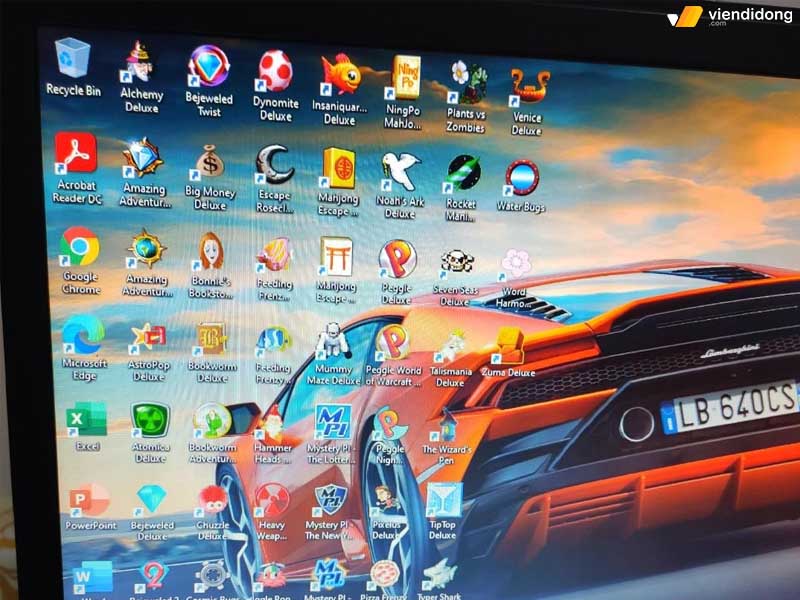
Ổ C bị đầy do có quá nhiều phần mềm cài đặt
1.2. Chưa dọn sạch thùng rác
Nhiều người không biết rằng khi bạn xóa một file nào đó đi, file đó vẫn còn tồn tại trong Thùng rác (Recycle Bin) và chiếm dung lượng ổ C. Điều này có thể làm ổ C bị đầy và ảnh hưởng đến hiệu suất máy tính của bạn. Vì vậy, bạn nên thường xuyên dọn dẹp Thùng rác để giải phóng không gian lưu trữ cho ổ C.
1.3. Chứa nhiều file rác
Một trong những nguyên nhân khiến ổ C bị đầy là do chứa nhiều file rác. Đây là những file được tạo ra từ các hoạt động của người dùng trên máy tính như duyệt web, cài đặt phần mềm, xem video…
Những file này sẽ tự động lưu vào ổ C và chiếm dụng dung lượng lớn. Ngoài ra, chúng còn gây giảm tốc độ xử lý của máy tính và làm máy chạy chậm.
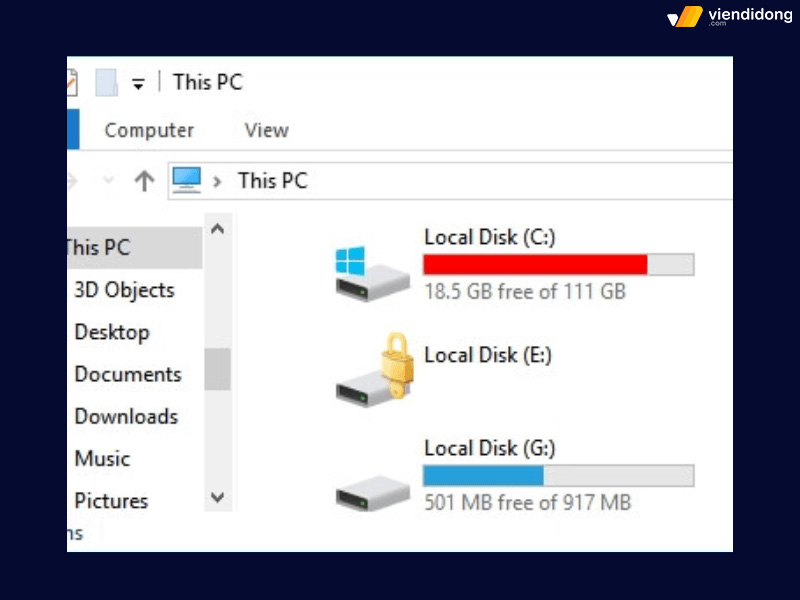
Bị đầy ổ đĩa C chứa nhiều file rác
1.4. Máy tính nhiễm Virus
Một trong những nguyên nhân khiến bị đầy ổ đĩa C là do máy tính bị nhiễm virus. Virus có thể lây nhiễm từ nhiều nguồn khác nhau như Internet, USB, email, … Khi virus xâm nhập vào ổ C, chúng sẽ liên tục tạo ra các file rác và dần dần chiếm dụng dung lượng ổ cứng. Điều này không những làm giảm hiệu suất máy tính mà còn gây nguy hại cho dữ liệu của bạn.
1.5. FIle update của Win
File update của Win là một yếu tố khiến ổ C bị đầy. Lý do là bởi Win 10 thường xuyên nhận các bản update mới từ Microsoft để tăng cường và cập nhật chức năng cho máy. Tuy nhiên, các file update này không tự động xóa khỏi ổ C mà vẫn lưu lại, chiếm dung lượng lưu trữ và làm hao phí bộ nhớ.
2. Hướng dẫn nhanh cách giải phóng ổ C bị đầy
2.1. Dọn sạch thùng rác
Để giải phóng không gian cho ổ C, bạn cần xóa hết các tập tin của mình trong thùng rác theo các bước như sau:
Bước 1: Tìm biểu tượng Recycle Bin (Thùng Rác) trên màn hình và click vào đó.
Bước 2: Nhấn phím Ctrl + A để chọn tất cả các tập tin trong thùng rác.
Bước 3: Click chuột phải và chọn Delete để xóa vĩnh viễn các tập tin đó.
- Lưu ý: Khi xóa các tập tin trong thùng rác, bạn sẽ không thể khôi phục lại chúng.
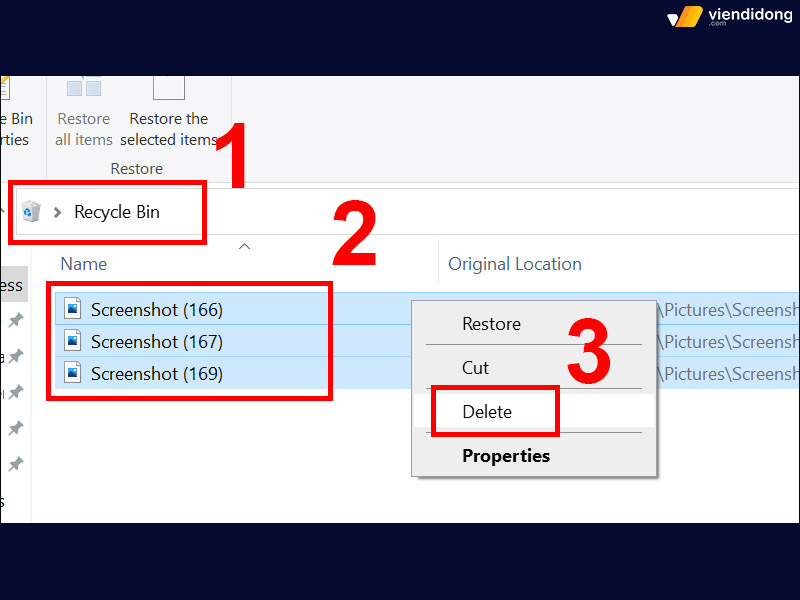
Dọn sạch thùng rác khi bị đầy ổ đĩa C
Ngoài ra, còn một cách dễ hơn là bạn chỉ cần click chuột phải vào Thùng Rác > Empty Recycle Bin > Xác nhận xóa rác bên trong là xong.
2.2. Loại bỏ những file không dùng đến
Bạn có thể đã tải về nhiều phần mềm, chương trình không cần thiết khi sử dụng máy tính và chúng chiếm dụng dung lượng lớn trên ổ C hoặc các ổ đĩa khác. Để giải phóng không gian cho những ứng dụng – phần mềm quan trọng hơn, bạn nên gỡ bỏ những file thừa không liên quan, không sử dụng nữa để giúp ổ đĩa C có thêm dung lượng trống.
2.3. Loại bỏ file tạm
Nếu bạn đang gặp vấn đề về ổ C bị đầy, bạn có thể thử xóa các file tạm thời để giải phóng không gian lưu trữ. Các file tạm thời là những file được tạo ra bởi các chương trình hoặc hệ điều hành để lưu trữ dữ liệu tạm thời.
Tuy nhiên, nhiều file tạm thời sẽ là không cần thiết và chiếm dung lượng lớn trên ổ C của bạn. Vì vậy, bạn nên xóa các file tạm thời theo các bước sau:
Bước 1: Mở hộp thoại Run bằng cách nhấn phím Windows + R > Gõ %temp% > Nhấn Enter.
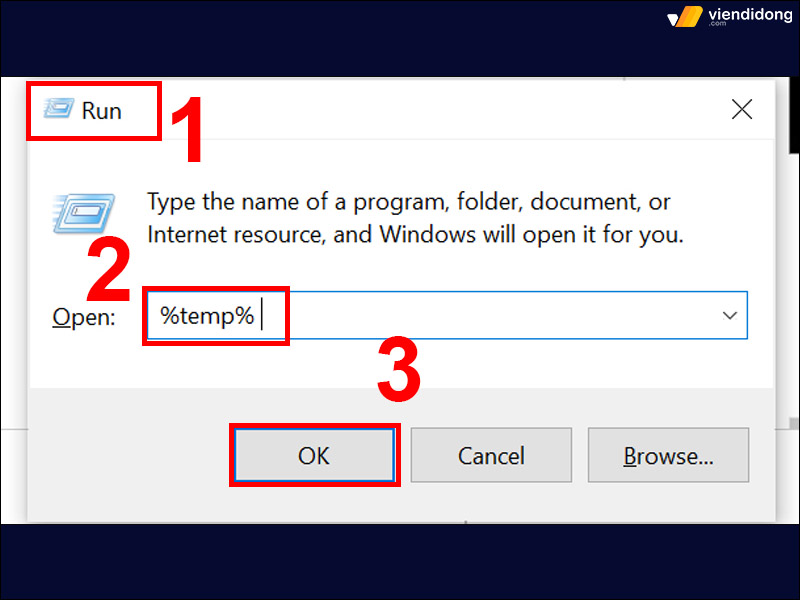
Cách loại bỏ file tạm của ổ C – 1
Bước 2: Chọn tất cả các file trong thư mục Temp bằng cách nhấn phím Ctrl + A > Nhấn phím Delete.
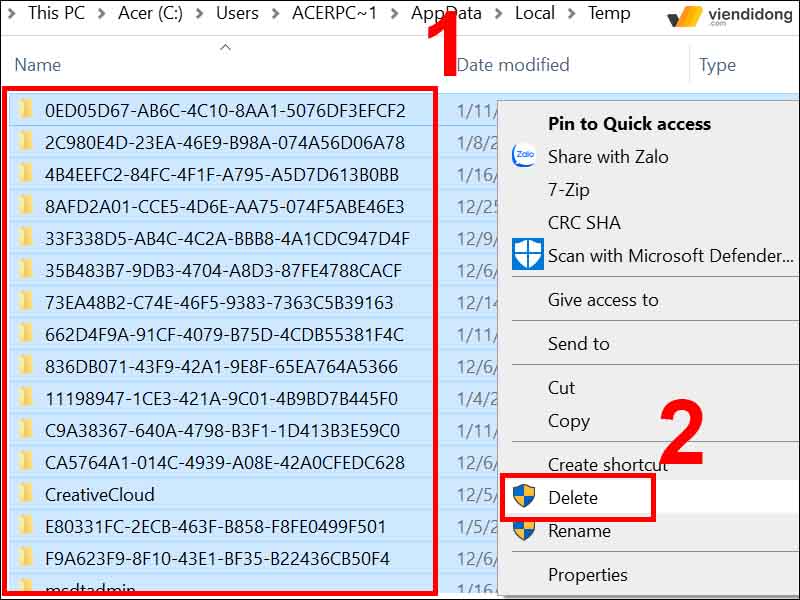
Cách loại bỏ file tạm của ổ C – 2
2.4. Loại bỏ bộ nhớ trình duyệt
Bộ nhớ trình duyệt là một trong những nguyên nhân khiến ổ C bị đầy nhanh chóng. Khi bạn lướt web, các trình duyệt sẽ lưu lại các dữ liệu để tăng hiệu suất truy cập. Tuy nhiên, điều này cũng làm giảm dung lượng ổ C và ảnh hưởng đến tốc độ máy tính. Để giải phóng ổ C, bạn cần xóa bộ nhớ trình duyệt của mình thường xuyên.
2.5. Xóa những file trùng
Để giải phóng ổ C bị đầy, bạn cần loại bỏ những file không cần thiết hoặc bị lặp lại. Để làm được điều này, bạn có thể sử dụng công cụ Ccleaner và làm theo các bước sau:
Bước 1: Khởi động Ccleaner > Chọn Tools > Nhấn Duplicate Finder > Chọn ổ đĩa cần quét (C/D/E) > Nhấn Search.
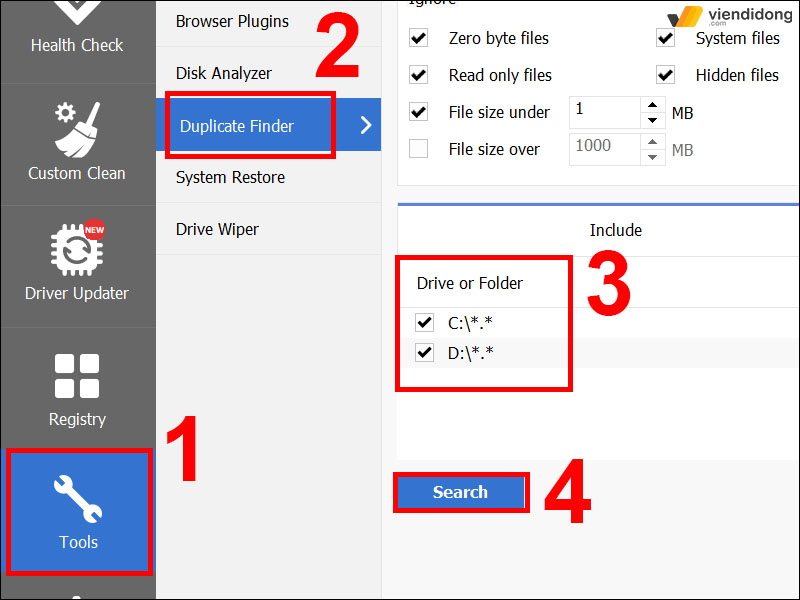
Sử dụng Ccleaner để xoá những file trùng – 1
Bước 2: Đánh dấu những file bị lặp lại > Nhấn Delete Selected để xóa.
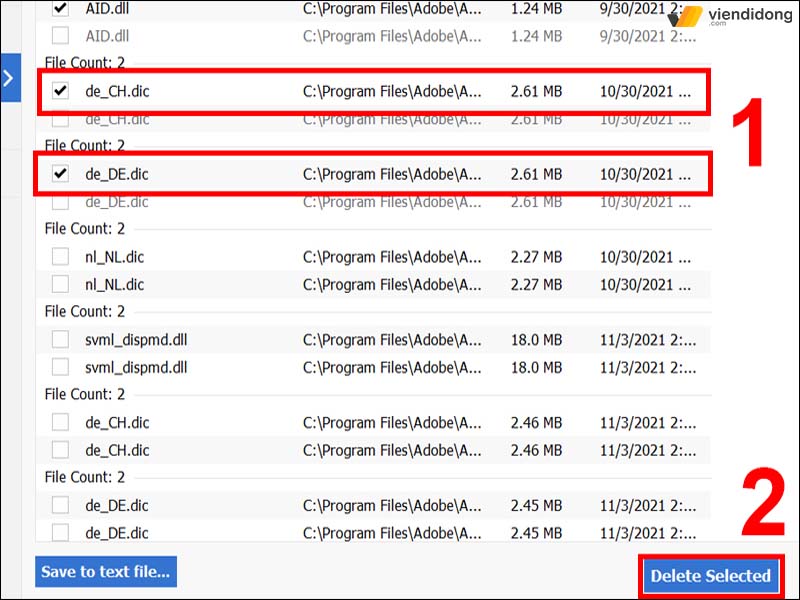
Sử dụng Ccleaner để xoá những file trùng – 2
2.6. Xóa những file trong folder Downloads
Một trong những cách đơn giản nhất để giải phóng ổ C bị đầy là xóa bỏ những file không cần thiết trong thư mục Downloads. Bạn có thể làm theo các bước sau:
Bước 1: Mở thư mục Downloads trong ổ C.
Bước 2: Chọn những file mà bạn không muốn lưu trữ nữa hoặc chọn tất cả nếu bạn muốn xóa sạch thư mục này.
Bước 3: Nhấn phím Delete để xóa file đã chọn.
- Lưu ý: Bạn nên sao lưu những file quan trọng trước khi xóa, vì khi xóa file trong thư mục Downloads, bạn sẽ không thể khôi phục lại được nữa.
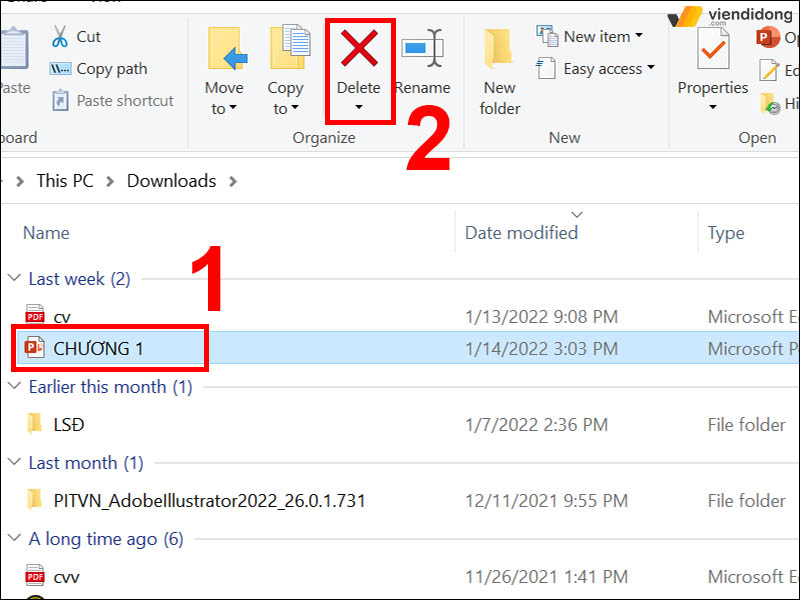
Xoá những file nằm trong folder Download
2.7. Bỏ file Windows Update
Nếu bạn thường xuyên cập nhật Windows, có thể ổ C của bạn sẽ bị đầy do các file cũ của Windows Update chiếm dụng. Để giải phóng ổ C, bạn cần xóa bỏ những file này một cách thường xuyên để không lãng phí ổ đĩa.
2.8. Dùng lưu trữ đám mây
Nếu bạn không muốn ổ C bị đầy, bạn có thể lựa chọn lưu trữ dữ liệu của mình trên các thiết bị ngoài như USB, thẻ nhớ hay ổ cứng di động. Những thiết bị này có giá cả hợp lý và sở hữu dung lượng lớn, cho phép bạn lưu trữ nhiều phần mềm, tài liệu mà không lo ổ cứng bị quá tải.
Ngoài ra, bạn cũng có thể tận dụng các dịch vụ lưu trữ đám mây miễn phí như: OneDrive, Google Drive, Dropbox,… Đây là những dịch vụ tiện lợi và an toàn, chỉ cần máy tính có kết nối Internet là bạn có thể truy cập và sử dụng dữ liệu của mình mọi lúc mọi nơi.
2.9. Xóa những tệp Delivery Optimization Files
Nếu bạn thường xuyên cập nhật Windows 10, bạn có thể gặp phải tình trạng bị đầy ổ đĩa C do các tệp Delivery Optimization Files chiếm dung lượng lớn. Đây là các tệp tạm thời được lưu lại khi bạn tải về các bản cập nhật từ Microsoft.
Bạn có thể an toàn xóa chúng để giải phóng không gian cho ổ C, bằng cách làm theo các bước sau:
Bước 1: Mở File Explorer, click chuột phải vào biểu tượng ổ C và chọn Properties.
Bước 2: Trong tab General, click vào nút Disk Cleanup.

Cách xóa những tệp Delivery Optimization Files – 1
Bước 3: Tìm và chọn Delivery Optimization Files trong danh sách các loại tệp có thể xóa, sau đó click OK. Bạn chờ trong giây lát để hệ thống xử lý và các tệp Delivery Optimization Files.
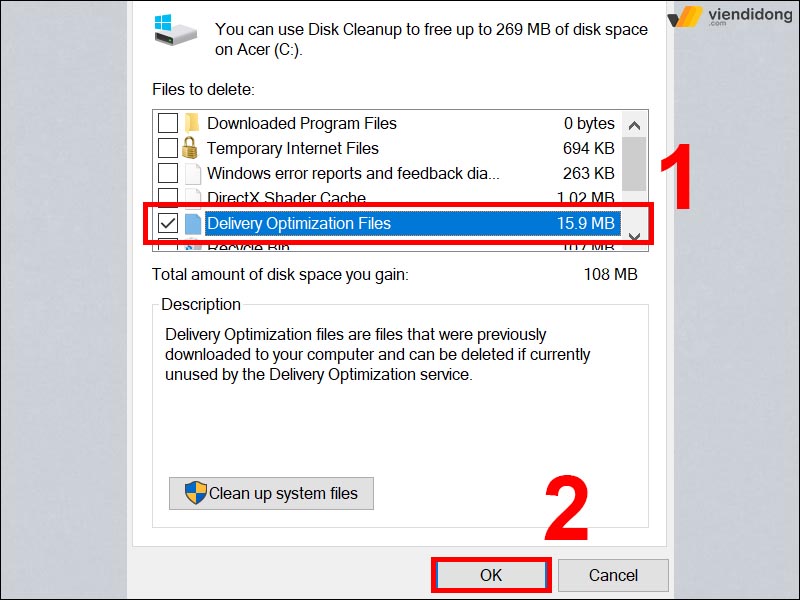
Cách xóa những tệp Delivery Optimization Files – 2
2.10. Dùng chức năng Disk Cleanup
Nếu bạn đang gặp vấn đề về ổ C bị đầy, bạn có thể sử dụng công cụ Disk Cleanup của Windows để loại bỏ những file rác không cần thiết. Đây là cách thực hiện:
Bước 1: Mở File Explorer > Chọn ổ đĩa C > Nhấn chuột phải > Chọn Properties.
Bước 2: Trong tab General, nhấn nút Disk Cleanup.
Bước 3: Trong cửa sổ Disk Cleanup, chọn những file bạn muốn xóa > Nhấn OK để xác nhận.
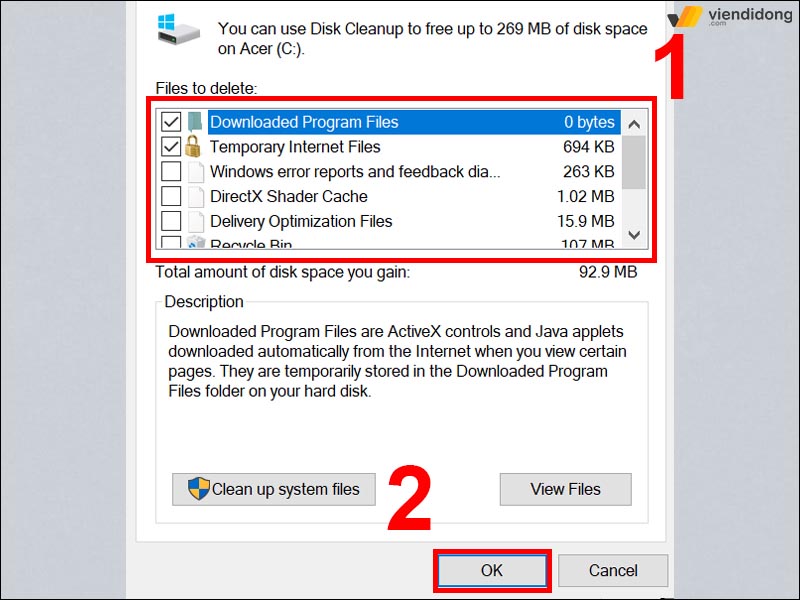
Dùng tính năng Disk Cleanup để xoá các file rác không cần thiết
Vậy là bạn đã hoàn thành việc giải phóng bộ nhớ cho ổ C bằng Disk Cleanup. Bạn có thể lặp lại quá trình này mỗi khi cảm thấy ổ C quá tải.
2.11. Bỏ tính năng “Ngủ đông”
Khi bạn sử dụng tính năng Ngủ đông (Hibernate), máy tính sẽ lưu lại toàn bộ dữ liệu của phiên làm việc hiện tại vào ổ cứng và tắt nguồn hoàn toàn. Nếu bạn muốn giải phóng ổ C bị đầy, bạn có thể vô hiệu hóa tính năng này theo các bước sau:
Bước 1: Trên thanh tác vụ, chọn biểu tượng ^ (Show hidden icons) > Nhấp chuột phải vào biểu tượng pin > Chọn Power Options.
Bước 2: Chọn Choose what the power button do.
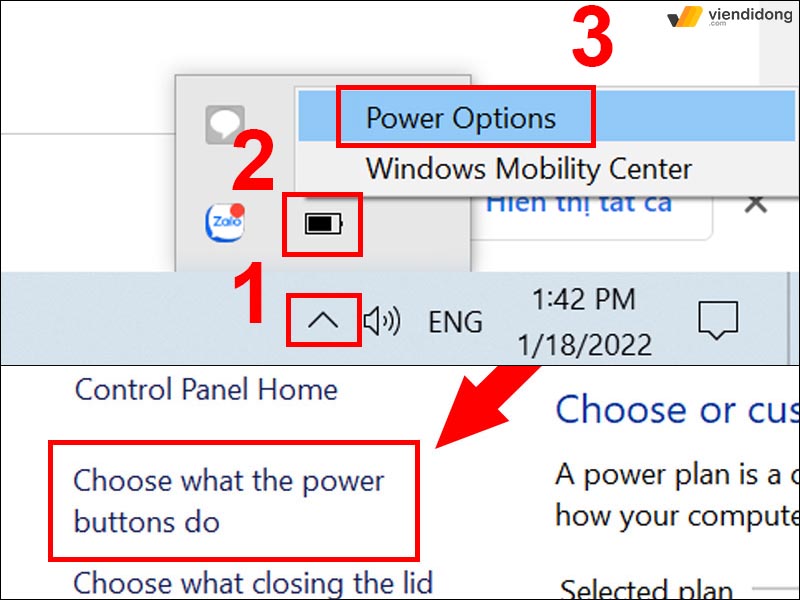
Vô hiệu hoá tính năng Ngủ đông trên máy tính – 1
Bước 3: Nhấp vào Change settings that are currently unavailable.
Bước 4: Bỏ chọn ô Hibernate > Chọn Save changes để hoàn tất.
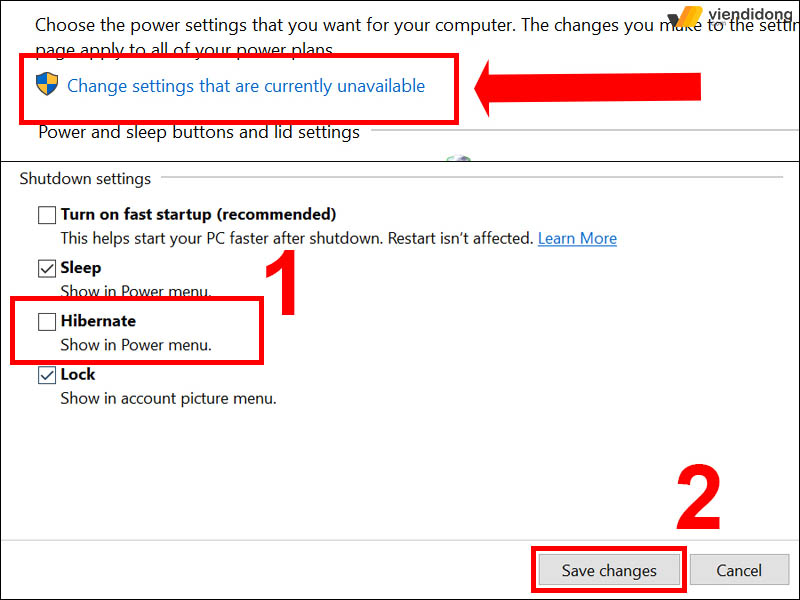
Vô hiệu hoá tính năng Ngủ đông trên máy tính – 2
2.12. Bỏ những tài khoản Win đang không dùng
Nếu bạn muốn giải phóng ổ C bị đầy, một cách đơn giản là xóa bỏ những tài khoản Windows không cần thiết. Để làm được điều này, bạn chỉ cần thực hiện theo các bước sau đây:
Bước 1: Truy cập vào ứng dụng Settings và chọn mục Accounts.
Bước 2: Chọn Family & other users và tìm đến phần Other users. Tại đây, bạn chọn tài khoản nào bạn muốn xóa và nhấn nút Remove. Quá trình xóa sẽ diễn ra nhanh chóng và bạn đã giải phóng được không gian cho ổ C của mình.
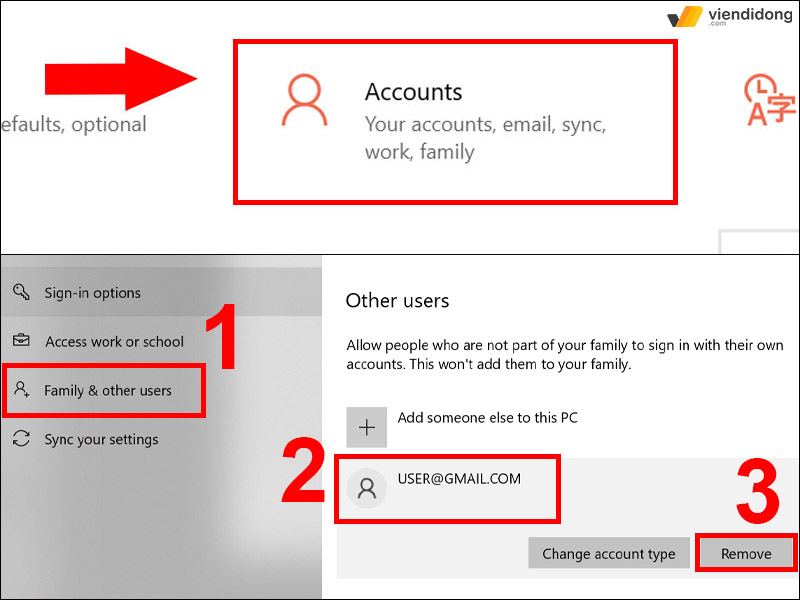
Bỏ những tài khoản Windows khi ổ C bị đầy
2.13. Diệt Virus trên Laptop
Bạn cần thường xuyên quét và diệt virus trên Laptop để giải phóng ổ C bị đày. Việc này không chỉ tăng thêm không gian lưu trữ mà cũng bảo vệ máy tính khỏi các nguy cơ tiềm ẩn khi sử dụng.
3. Kết luận
Đó là TOP 13 cách xử lý khi ổ C bị đầy trên Windows 10 mà bạn có thể tham khảo. Hy vọng bài viết trên hữu ích để bạn áp dụng thành công và có thêm dung lượng lưu trữ cho ổ C Laptop / PC của mình nhé.
Viện Di Động là một hệ thống sửa chữa Laptop, điện thoại, máy tính bảng, tai nghe,… uy tín, chuyên nghiệp tại Tp.HCM, Hà Nội, Đà Nẵng, Bình Dương, Tiền Giang, Kiên Giang và Cần Thơ.
Mọi thông tin xin liên hệ ngay TỔNG ĐÀI 1800.6729 (miễn phí) hoặc inbox FANPAGE VIỆN DI ĐỘNG để được hỗ trợ tư vấn, xử lý kỹ thuật, đặt lịch sửa chữa nhanh chóng, cụ thể và minh bạch.
Xem thêm:
- Tại sao đang dùng màn hình Laptop bị tối?
- Laptop không khởi động được: Nguyên nhân và cách khắc phục
- [MẸO HAY] Cách bật đèn bàn phím Laptop HP đơn giản ai cũng làm được
- Tổng hợp 10 cách khắc phục lỗi laptop, máy tính không mở được ứng dụng hiệu quả
Viện Di Động


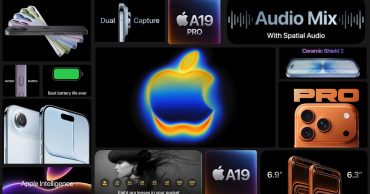





Bình luận & hỏi đáp